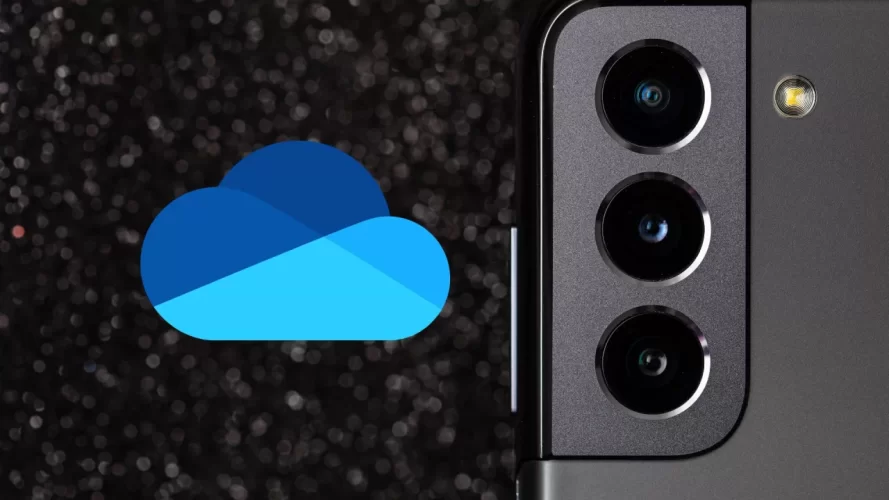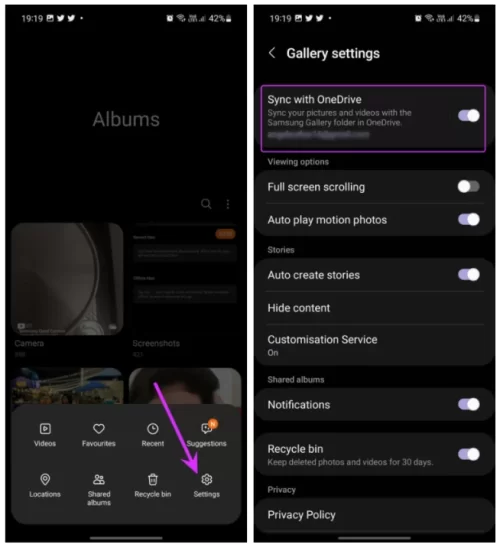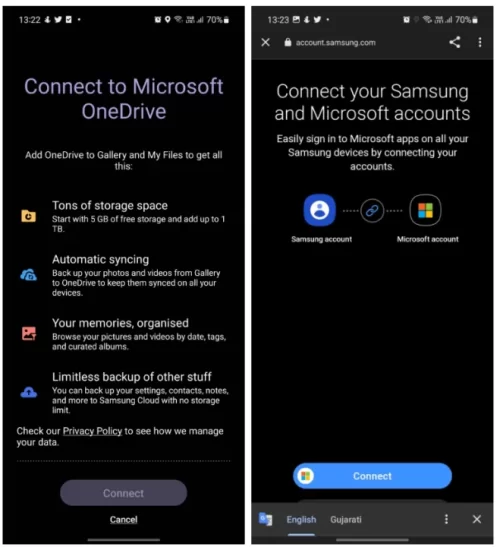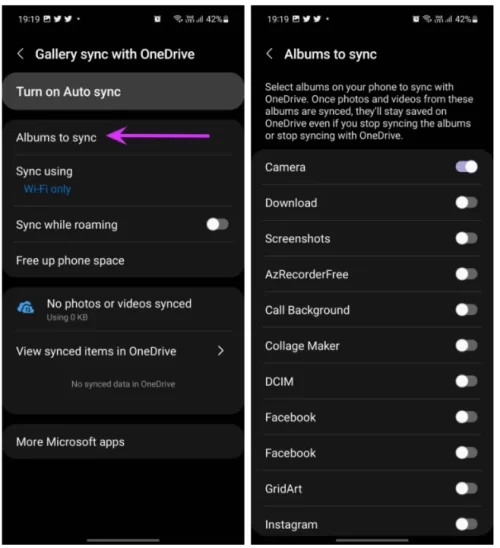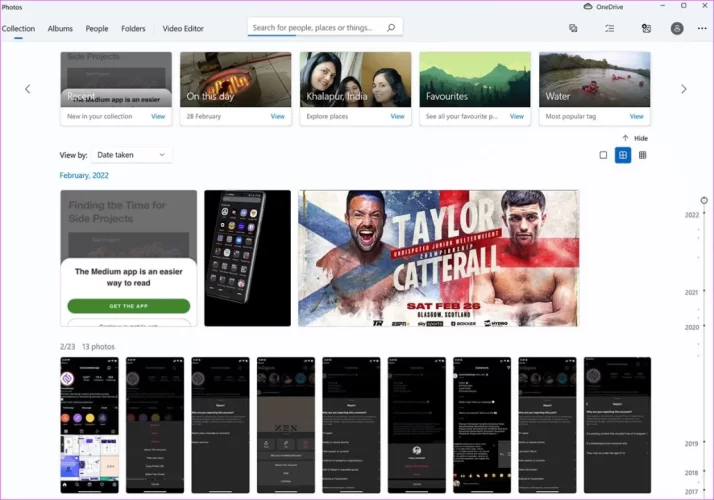Samsung Telefonunuzda OneDrive Kurulumu
Senkronizasyonu başlatmak için Galeri uygulamasında OneDrive hesabınızla oturum açın . Windows kullanıcısıysanız, muhtemelen zaten bir Microsoft hesabınız vardır. Hesap bilgilerinizle oturum açın ve OneDrive uygulamasını keşfedin. Daha önce de belirttiğimiz gibi, 5 GB ücretsiz depolama alanıyla birlikte gelir. Kamera yüklemeyi istediğiniz zaman uygulama ayarlarından etkinleştirebilirsiniz. Ancak hizmeti bir Galaxy telefonda kullandığımız için, doğrudan Galeri uygulamasına yedeklenmiş durumda. Şimdi bunu çalışırken inceleyelim.Samsung Galeri Uygulamasıyla OneDrive Kullanımı
Adım 1: Telefonunuzda Galeri uygulamasını açın > hamburger menüsüne dokunun > Ayarlar'ı seçin.Adım 2: OneDrive ile Senkronize Et'i seçin.
Adım 3: Samsung ve Microsoft hesaplarınızı bağlamanız istenecektir.
Samsung hesabınızı Microsoft hesabınızla senkronize ettikten sonra, Galeri'deki fotoğraf ve videolarınızı OneDrive'a yedekleyebilirsiniz. Böylece, yedeklenen tüm medya dosyalarınıza bilgisayarınızdan, iPad'inizden ve web'den erişebilirsiniz.
Samsung Galerisinde Senkronizasyon Ayarlarını Düzenleme
Samsung Galeri uygulamasını OneDrive'a bağladığınızda, ayarlarda senkronizasyon seçeneklerini göreceksiniz. Kusursuz bir senkronizasyon deneyimi için bunu kullanalım.Adım 1: Telefonunuzda Galeri uygulamasını açın . Alttaki hamburger menüsüne dokunun ve Ayarlar'ı seçin.
Adım 2: Eşitlenecek Albümleri seçin ve hangi cihaz albümlerinin OneDrive'a yedekleneceğini belirleyin.
Medyayı Wi-Fi veya mobil veri üzerinden senkronize etme seçeneğiniz var. Galerinizdeki bazı videoların boyutu birkaç GB'a kadar ulaşabildiğinden ve hücresel verinizi hızla tüketebildiğinden, yalnızca Wi-Fi kullanmanızı öneririz. Google Fotoğraflar'a benzer şekilde, OneDrive da telefon alanınızı boşaltma seçeneği sunar. Yerel depolama alanınız azaldıysa, Galeri ayarlarından Telefon alanını boşalt'ı seçin. Bu işlem, OneDrive ile senkronize ettiğiniz fotoğraf ve videoların yerel sürümlerini siler.
Samsung Gallery Media'yı Windows'ta edinin
Anlaşılacağı üzere, Windows'taki Fotoğraflar uygulaması OneDrive tarafından desteklenmektedir. Samsung Galeri uygulamasında OneDrive senkronizasyon işlevini etkinleştirdiyseniz, masaüstündeki Fotoğraflar uygulamasında çekilen tüm fotoğraf ve videolara erişebilir ve bunları görebilirsiniz.Windows'ta Fotoğraflar uygulamasını açın . Senkronizasyon işlemi biraz zaman alır; Galeri uygulamanızdaki tüm klasörler uygulamada görünecektir.
Bu, fotoğraflarınıza ve videolarınıza her iki cihazınız arasında sorunsuz bir şekilde erişmenizi sağlar.